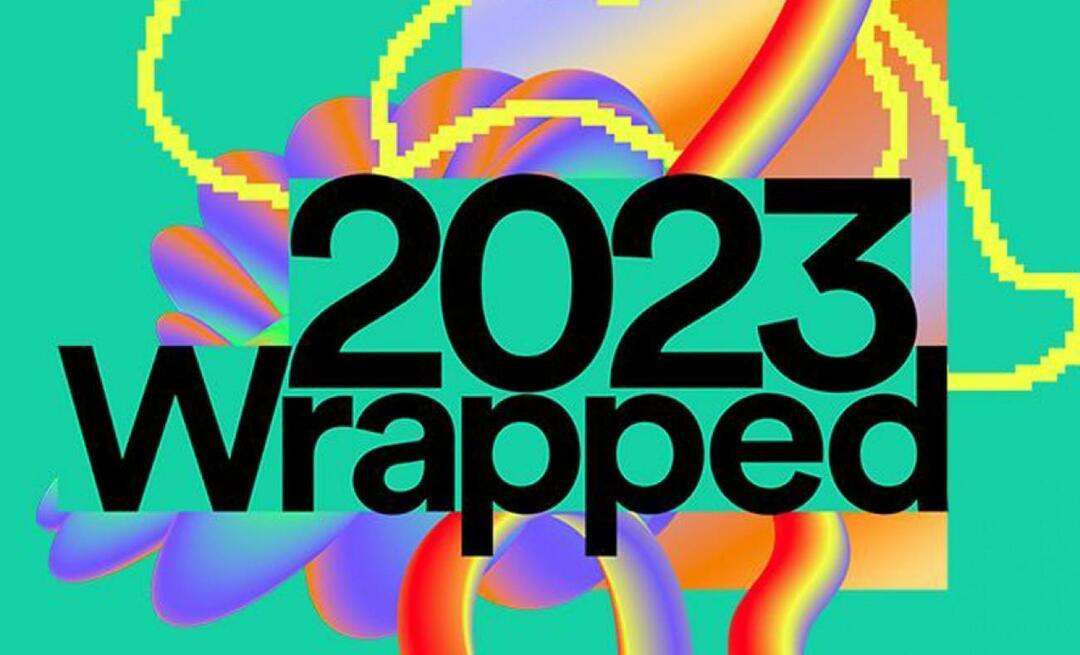Pēdējo reizi atjaunināts

Viena no labākajām spēļu daļām ir jautrība ar draugiem. Ja vēlaties pievienot savus draugus Steam, veiciet tālāk norādītās darbības.
Jūs esat atradis ideālu grupu, lai kopā spēlētu sadarbības spēles pakalpojumā Steam, taču kā nodrošināt, ka varat pievienoties tai kādā citā spēlē?
Steam ļauj jums izveidot draugu sarakstu, ļaujot jums spēlēt savas iecienītākās spēles ar cilvēkiem, ar kuriem tev ir visjautrāk. Ir dažas metodes, kā atrast cilvēkus, ar kuriem vēlaties spēlēt, tāpēc apskatīsim, kā pievienot draugus Steam.
Steam draugu saraksts
Kad esat pievienojis draugus Steam spēļu platforma, atveras jauna vairāku spēlētāju spēļu pasaule. Jūs varēsiet uzaicināt viņus uz savām tiešsaistes spēlēm, sadarboties ar viņiem vairāku spēlētāju zonās un daudz ko citu.
Varat redzēt, kādas spēles spēlē jūsu draugi, veikt viņiem balss un īsziņas zvanus no sava datora vai tālruņa vai pat nosūtīt viņiem spēles kā dāvanu. Varbūt vēlaties izmantot priekšrocības
Jūs pat varat savienot savu Steam kontu ar Discord, ļaujot saviem savienojumiem redzēt jūsu spēļu statusu. Tomēr vispirms jums būs jāpievieno draugi Steam.
Kā pievienot draugu Steam
Pirmais veids, kā atrast Steam draugus, ir pievienot pazīstamās personas. To var izdarīt, izmantojot drauga kodu vai ātrā uzaicinājuma sistēmu.
Steam draugu kodu izmantošana
Lai pievienotu Steam draugus, izmantojot drauga kodu:
- Atveriet Tvaiks lietotni datorā vai Mac datorā.
- Izvēlieties Draugi rīkjoslā lietotnes augšdaļā (operētājsistēmā Windows) vai izvēļņu joslā (Mac).
- Klikšķis Pievienojiet draugu.
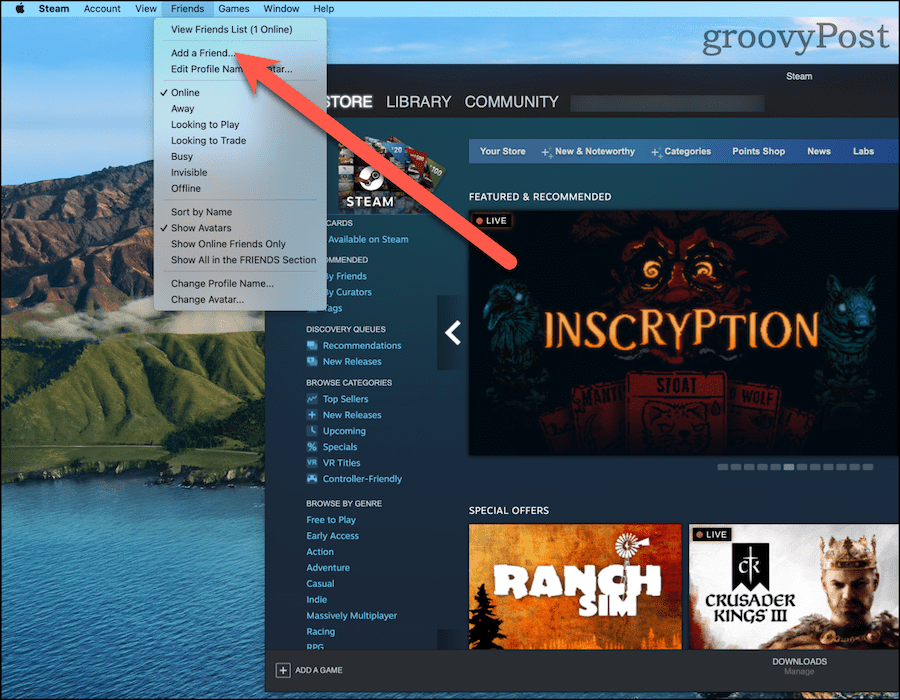
- Kopējiet savu Drauga kods un nosūtiet to savam draugam, izmantojot īsziņu vai e-pastu. Viņiem būs jāzina, kā to pievienot.
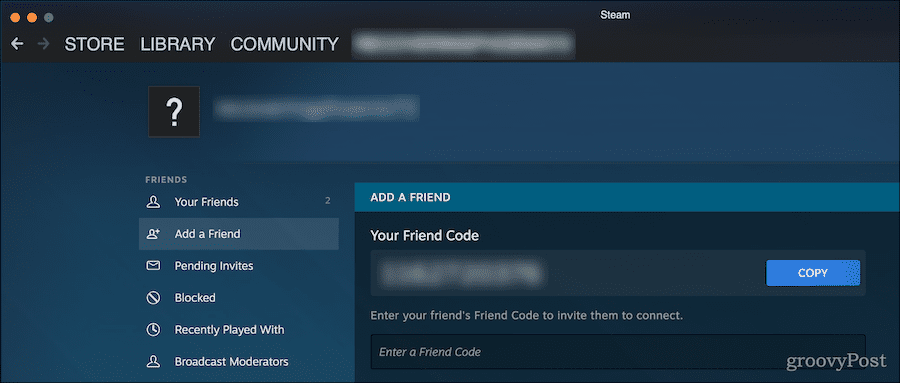
- Ja jums ir drauga kods, ievadiet to laukā zem sava un noklikšķiniet Nosūtīt uzaicinājumu.
Ātro uzaicinājumu izmantošana
Ja vēlaties viņiem ātri uzaicināt, varat arī to izdarīt. Jūsu Ātrs uzaicinājums saiti var izmantot tikai vienu reizi, un tās derīguma termiņš beidzas pēc 30 dienām.
- No Pievienojiet draugu lapu Steam, meklējiet Vai arī nosūtiet ātro uzaicinājumu.
- Klikšķis Kopēt blakus savai saitei.
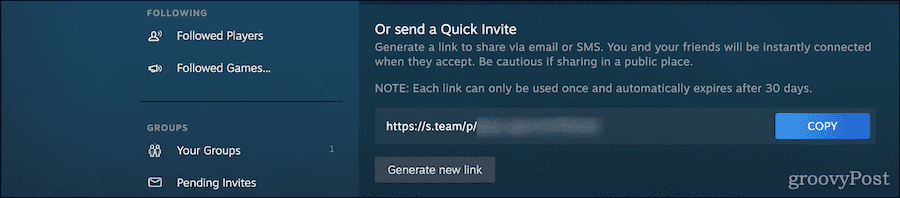
- Ielīmējiet saiti draugam adresētajā e-pastā vai īsziņā.
- Ja jums ir nepieciešama jauna saite, noklikšķiniet uz Izveidojiet jaunu saiti zem esošās.
Steam draugu meklēšana
Varat arī meklēt savu draugu. Tas ir lieliski, ja zināt viņu vārdu vai profila vārdu, bet nav citas kontaktinformācijas. Piemēram, šādi jūs varat atrast nejaušu, bet perfektu spēļu draugu, kuru atradāt Team Fortress publiskajā vestibilā.
Lai to izdarītu:
- Uz Pievienojiet draugu lapu, ritiniet uz leju, līdz redzat Vai arī mēģiniet meklēt savu draugu.

- Ievadiet sava drauga pilnu vārdu vai lietotājvārdu, pēc tam noklikšķiniet uz palielināmā stikla.
- Kad atrodat personu, kuru vēlaties pievienot, noklikšķiniet uz Pievienot kā draugu.
Kā pievienot draugu, kuru satikāt, izmantojot Steam
Visbeidzot, dažas spēles izmanto Steam partneru meklēšanas tehnoloģiju. Pēc tam, kad esat spēlējis spēli ar kādu, izmantojot Steam partneru meklēšanu, varat atrast šo personu un pievienot to savam draugu sarakstam.
Lai pakalpojumā Steam pievienotu sev atbilstošu draugu:
- Uz Pievienojiet draugu lapu, noklikšķiniet Nesen Spēlēts ar.
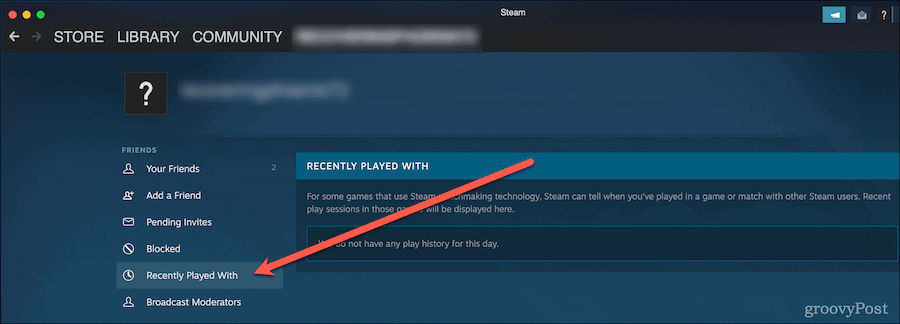
- Steam parādīs jūsu spēļu vēsturi, tostarp lietotājus, ar kuriem esat spēlējis.
- Atrodiet personu, kuru vēlaties pievienot kā draugu, un noklikšķiniet uz Pievienot kā draugu pogu.
Draugu loga izmantošana pakalpojumā Steam
Steam ir arī draugu logs — uznirstošais logs, kuru varat atvērt blakus galvenajai lietojumprogrammai. Šeit varat apskatīt savus tiešsaistes draugus, pieņemt ienākošos pieprasījumus, tērzēt vai pievienot jaunus draugus.
Lai lietotu draugu logu pakalpojumā Steam:
- Izvēlieties Draugi no Steam lietotnes rīkjoslā (Windows) vai izvēlņu joslā (Mac).
- Klikšķis Skatīt draugu sarakstu.
- Lai pievienotu draugu, noklikšķiniet uz personas silueta ikonas ar plus zīmi.
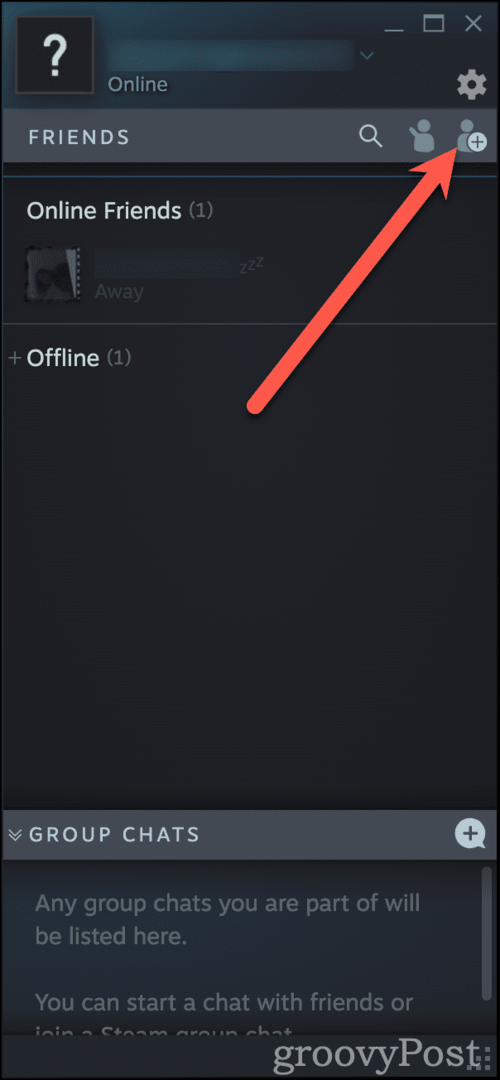
Ja šajā logā ar peles labo pogu noklikšķiniet uz drauga, varat nosūtīt viņam ziņojumu, sākt balss tērzēšanu, skatīt viņa profilu un veikt citas darbības.
Kā pieņemt draugu uzaicinājumus pakalpojumā Steam
Ja kāds pievienos jūs kā draugu pakalpojumā Steam, jūs varat atrast viņa uzaicinājumu vienā no divām vietām. Peldošajā draugu logā, piemēram, ir ikona, kas parādīs neapstiprinātos ielūgumus. Tas atrodas tieši blakus Pievienot draugus ikona, kas izskatās kā cilvēks, kas vicina roku.
Galvenajam Steam logam ir sava vieta neapstiprinātajiem ielūgumiem. Kad esat atvēris Pievienojiet draugu lapu, noklikšķiniet uz Neapstiprinātie ielūgumi.
Šeit jūs redzēsit visus neapstiprinātos ielūgumus no citiem. Ja vēlaties, varat arī atcelt nosūtītos ielūgumus.
Ko darīt, ja es nevaru atrast draugu Steam?
Ja esat mēģinājis meklēt savu draugu un jums nav neviena neapstiprināta uzaicinājuma, ir jāpārbauda daži vienumi.
- Pārliecinieties, ka jums ir tiesības Drauga kods. Lieciet viņiem izmantot zilo krāsu Kopēt pogu vai dariet to pats.
- Ja izmantojat a Ātrs uzaicinājums saite, iespējams, ir beidzies derīguma termiņš. Jūs vai jūsu draugs varat izveidot jaunu un izmēģināt to.
- Ja meklējat pēc vārda, izmēģiniet dažādas viņu vārda rakstības rakstības vai apvienojiet viņu profila vārdu ar daļu no viņu īstā vārda.
Piemēram, varat izmēģināt gan “Džefs”, gan “Džeferijs”, ja vēlaties atrast kādu ar šādu vārdu. Ja zināt kāda profila vārdu, bet tas atgriež simtiem vai tūkstošiem rezultātu, varat mēģināt meklēšanas virknei pievienot personas vārdu vai uzvārdu.
Visbeidzot, iespējams, vēlēsities pārliecināties, vai nejauši nebloķējāt personu, kuru vēlaties pievienot kā draugu. Sānu izvēlnē noklikšķiniet uz Bloķēts un jūs varat redzēt visus spēlētājus, kurus esat bloķējis.
Spēles ir paredzētas kā kopiena
Lai gan spēlēšana vienatnē noteikti var būt jautra, tas ir vēl labāk, ja spēlējat kopā ar citiem spēlētājiem. Tā ir daļa no apelācijas platformas, piemēram, Twitch, ļaujot jums redzēt, kā spēlē citi, un, iespējams, viņiem pievienoties.
Nejaušas spēles var iet tikai tik tālu. Ja jūs bieži spēlējat ar nejaušiem spēlētājiem, jūs varat saskarties ar lielāku neapmierinātību, nekā vēlaties regulāri tikt galā.
Tas ir viens no iemesliem, kāpēc Steam piedāvā draugu saraksta funkciju. Izmantojiet visas iespējas, kopīgojiet spēles un izbaudiet dīkstāves laiku.
Kā notīrīt Google Chrome kešatmiņu, sīkfailus un pārlūkošanas vēsturi
Pārlūks Chrome veic lielisku darbu, saglabājot jūsu pārlūkošanas vēsturi, kešatmiņu un sīkfailus, lai optimizētu pārlūkprogrammas veiktspēju tiešsaistē. Viņa ir kā...